Как исправить, что опция Insights не отображается в Instagram

Параметр статистики не отображается или не работает в Instagram?
Чтобы исправить параметр Insights, чтобы он не отображался в Instagram, вам необходимо переключиться на профессиональный аккаунт.
Вы можете переключиться на бизнес-аккаунт или аккаунт автора.
Оба типа учетных записей позволяют вам иметь доступ к функции «Статистика», поэтому вы можете выбрать любой из них.
После того, как вы переключились на профессиональную учетную запись, перейдите в свой профиль и нажмите на значок меню.
Наконец, нажмите на «Insights» чтобы проверить свои выводы.
Вы не сможете проверить свою статистику, если используете личный аккаунт.
Вот как исправить опция статистики не отображается в инстаграме:
- Нажмите на значок меню в своем профиле Instagram.
- Перейти к настройкам
- Нажмите на «Учетная запись»
- Переключиться на профессиональный аккаунт
- Выберите категорию
- Проверьте свои идеи
1. Нажмите на значок меню в своем профиле Instagram.
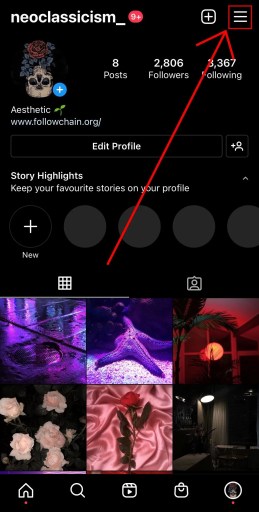
Первый шаг — открыть меню.
Во-первых, откройте приложение Instagram и войдите в свою учетную запись.
Имейте в виду, что опция статистики доступна только в приложении Instagram.
Вы не сможете проверить свою статистику в настольной версии Instagram.
Когда вы войдете в приложение Instagram, перейдите в свой профиль.
В вашем профиле, нажмите на значок меню на верхней панели навигации, чтобы открыть меню.
2. Зайдите в настройки
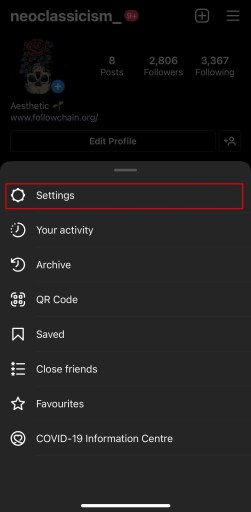
После нажатия на значок меню откроется меню.
Меню содержит несколько опций.
Сюда входят «Настройки», «Ваша активность», «Архив» и многое другое.
Нажмите на «Настройки» чтобы перейти к вашим настройкам.
3. Нажмите «Учетная запись».
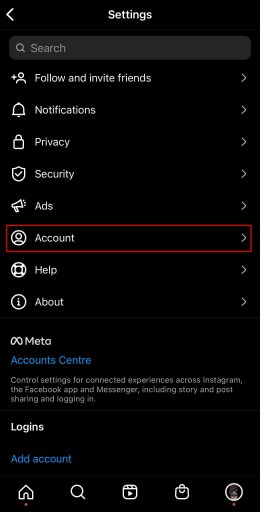
После того, как вы нажмете «Настройки», вы попадете на страницу настроек.
На странице вы увидите несколько вариантов.
Сюда входят «Уведомления», «Конфиденциальность», «Безопасность» и многое другое.
Чтобы получить доступ к статистике Instagram, вам необходимо иметь профессиональный аккаунт.
Следовательно, если у вас есть личный аккаунт, вам нужно переключиться на профессиональный.
Для этого нажмите «Учетная запись» чтобы перейти к настройкам учетной записи.
4. Переключитесь на профессиональный аккаунт
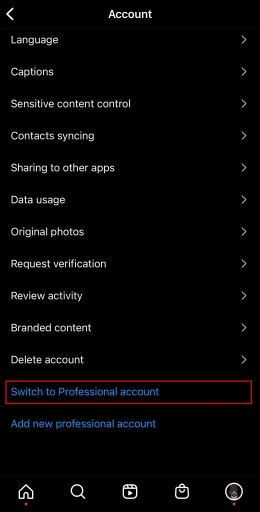
После того, как вы нажмете «Учетная запись», вы попадете в настройки своей учетной записи.
На странице вы сможете изменить настройки своей учетной записи.
Это включает в себя ваш язык, субтитры, управление конфиденциальным контентом и многое другое.
Внизу страницы вы увидите несколько вариантов.
Сюда входят «Переключиться на профессиональную учетную запись» и «Добавить новую профессиональную учетную запись».
Нажмите «Переключиться на профессиональную учетную запись». начать переход на профессиональный аккаунт.
5. Выберите категорию
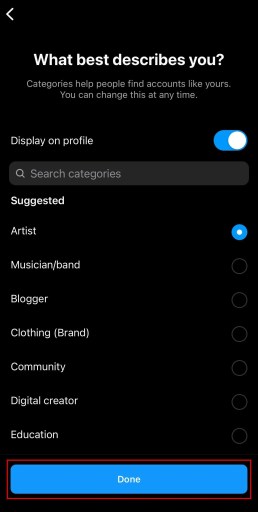
После того, как вы нажмете «Переключиться на профессиональную учетную запись», вам будет предоставлена информация о функции «Статистика».
Нажмите «Продолжить» четыре раза, чтобы перейти к следующему шагу.
На следующем шаге вам необходимо Выберите категорию который лучше всего подходит для вашего аккаунта.
Например, если вы художник, вы можете выбрать категорию «Художник».
Вы можете искать категории с помощью строки поиска.
Имейте в виду, что вы можете изменить свою категорию в любое время.
Выбрав категорию, нажмите «Готово».
6. Проверьте свои идеи
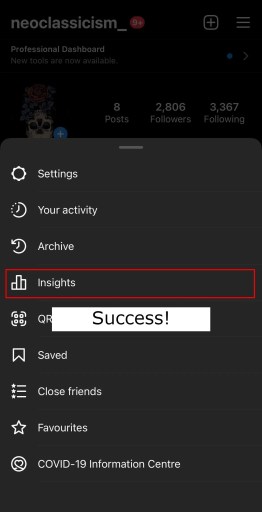
После того, как вы выбрали свою категорию, вам может быть предложено несколько вариантов.
Вы можете либо переключиться на аккаунт создателя или бизнес-аккаунт.
Обе учетные записи позволяют вам иметь доступ к функции «Статистика», поэтому вы можете выбрать любую из них.
Если вы хотите переключиться на бизнес-аккаунт, выберите «Бизнес» и нажмите «Далее».
Наконец, нажмите «Сохранить настройки», чтобы защитить себя от нежелательных взаимодействий.
Вы также можете пропустить это, нажав «Не сейчас».
Вы успешно узнали, как исправить параметр Insights, чтобы он не отображался в Instagram!
Теперь вам нужно проверить, есть ли у вас опция Insights.
Для этого перейдите в свой профиль Instagram и нажмите на значок меню.
После того, как вы нажали на значок меню, вы должны увидеть опцию «Insights».
Нажмите на «Insights» для просмотра ваших идей!
Теперь вы сможете увидеть количество аккаунтов, которых вы достигли, вовлеченных и подписчиков, которых вы получили.
Вы также можете отфильтровать даты на «Последние 7 дней», «Последние 14 дней», «Последние 30 дней» и т. д.
Для этого коснитесь раскрывающегося списка на верхней панели навигации и выберите период времени, который вы хотите проверить.
Заключение
Аналитика Instagram позволяет вам узнать больше о тенденциях среди ваших подписчиков.
Вы можете просматривать статистику по публикациям, историям, видео, роликам и видео в прямом эфире.
К сожалению, информация доступна только для бизнес-аккаунтов или аккаунтов авторов.
Вы можете видеть свою статистику только в мобильном приложении Instagram, а не в настольной версии Instagram.
На странице аналитических данных вы сможете увидеть сводку своих аналитических данных и доступных для нажатия показателей.
На каждой метрике вы можете нажать значок (i), чтобы узнать определения каждой метрики.
Вы также можете отфильтровать показатели по пользовательскому периоду времени, например, за последние 90 дней.
Вы можете вернуться к личной учетной записи в любое время, перейдя в свой профиль > Меню > Настройки > Учетная запись > Переключить тип учетной записи > Переключиться на личную учетную запись.
Когда вы переключаетесь на личную учетную запись, ваша статистика в приложении будет отключена, а информация из всего вашего контента будет удалена без возможности восстановления.
дальнейшее чтение
Как исправить обновление Messenger, которое не отображается в Instagram
135+ хороших комментариев в Instagram для ваших друзей
7 лучших зрителей Instagram Story
